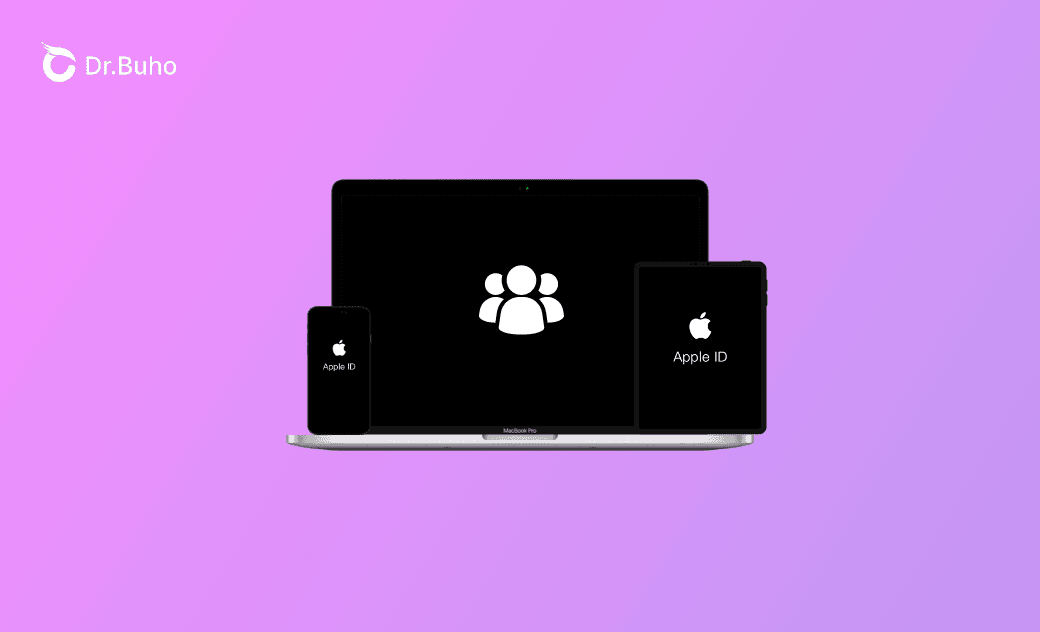管理 Apple ID | 如何正確管理您的 Apple ID 賬號
羅慧
最后更新时间: 2024年1月15日
摘要:這篇文章將為您介紹如何從多個方面管理 Apple ID。
您可以查看下面的詳細信息,以管理您的 Apple ID 賬號信息,包括您的 Apple ID 姓名、電子郵件地址、電話號碼、個人資訊照片、登入與安全性、關聯裝置、訂閱項目、付款與寄送等。
如何管理您的 Apple ID 賬號 – 6 個實用建議
要管理您的 Apple ID,您可以前往裝置上的設定,或在 applied.apple.com 登錄您的 Apple ID。
在 Mac 上,點擊「蘋果」選單> 「系統設定」 > 你的姓名。在 iPhone/iPad 上,點擊「設定」 > 你的姓名,或在瀏覽器中轉至 applied.apple.com,使用您的 Apple ID 登入以打開您的 Apple ID 頁面。
以下是一些管理您的 Apple ID 賬號的方法。
1. 更新您的 Apple ID 賬號信息
您可以輕鬆修改您的 Apple ID 姓名、電話號碼、電子郵件地址和個人資訊照片以更新基本賬號信息。
- 按照上述操作訪問您的 Apple ID 賬號视窗。
- 如果您想更改照片,請把滑鼠移到個人資訊圖像上,然後點擊「編輯」。
- 點擊「个人资讯」。然後,您可以更改您的 Apple ID 姓名、出生日期等。
2. 管理您的 Apple ID 登入與安全性
- 要更改您的 Apple ID 密碼或調整安全功能,如雙重認證,您可以點擊「登入與安全性」。
- 如果您想將您的 Apple ID 密碼更改為新密碼,請點擊「更改密碼」。
- 您還可以打開雙重認證,為您的 Apple ID 添加額外的一層安全保障,並添加可幫助您在新裝置上登錄時驗證身份的受信任裝置或電話號碼。
3. 管理您的 Apple ID 裝置
您可以檢查您的 Apple ID 列表,查看當前使用您的 Apple ID 登錄的裝置。您可以添加或刪除與您的 Apple ID 關聯的裝置。
- 在 iPhone 或 iPad 上,點擊「設定」 > 你的姓名,然後向下滾動以查看與您的 Apple ID 關聯的裝置。您可以點擊任何裝置以查看該裝置的信息。
- 在 Mac 上,點擊「蘋果選單」 > 「系統設定」 > 「Apple ID」,並在「裝置」下查看您登錄了此 Apple ID 的裝置。
- 要將装置添加到您的 Apple ID 装置列表,您需要使用您的 Apple ID 在装置上登錄。登錄後,該裝置將出現在列表中。
- 要從您的 Apple ID 賬號中刪除裝置,您可以點擊列表中的目標裝置,然後點擊「從賬號移除」。
4. 管理您的 Apple ID 付款方式
您還可以編輯您的 Apple ID 付款與寄送方式,用於 iCloud+、Apple Music、Apple Store 應用程式和其他媒體的訂閱和購買。
- 在 Apple ID 視窗中點擊「付款與寄送」。
- 點擊「新增付款方式」以添加新的付款方式。您可以使用 Apple ID 以多種付款方式進行購買或訂閱 Apple 的各項服務。
- 點擊「編輯」,然後點擊紅色按鈕「-」或「刪除付款方式」圖標以刪除舊的付款方式。點擊「移除」。
5. 管理您的 Apple ID 訂閱
- 您可以在您的 Apple ID 視窗中點擊「媒體與購買項目」以查看並管理您的 Apple ID 訂閱。
- 要取消訂閱,您可以點擊它,然後點擊「取消訂閱」。或者,您可以打開 App Store,點擊賬號設定,點擊目標訂閱旁邊的「管理」,然後點擊「編輯」> 「取消訂閱」。
6. 登出 Apple ID
如果您想要登出當前的 Apple ID 賬號,您可以點擊「登出」按鈕。要重新登錄,您可以點擊「登入」按鈕,然後輸入 Apple ID 登錄憑據。
結論
本文提供了詳細的指南,介紹了如何管理 Apple ID,包括管理基本賬號信息、登入與安全性、關聯装置、付款和訂閱等。如果您需要一個專業的 Mac 清潔程式來清理並加速您的 Mac,您可以嘗試 BuhoCleaner。